Microsoft Word-та кесте құру және пішімдеу: тәжірибелік сабақ жоспары


«Түркістан медицина колледжі» МКҚК
Информатика пәнінің оқытушысы Абдираманова Альбина Бахбергенқызы
Сабақтың тақырыбы: Кесте құру және оны пішімдеу
Сабақтың түрі: Тәжірибелік сабақ
Уақыты: 180 мин
Курсы: II
Тобы: М-201
Өтілетін орны: I ғимарат 311 компьютерлік технология кабинеті
Сабақтың педагогикалық мақсаты:
- Кәсіби бағдар беру, ғылыми жобалау, оза оқыту, дамыта оқыту, ақпараттық технологияларды қолдану арқылы білім берудің сапасын арттыру;
- Интерактивті технология әдісі мен электронды оқулықты қолданудың маңыздылығын көрсету;
- Студенттердің өз беттерінше іздену жұмыстары арқылы кәсіптік шеберліктерін жетілдіруге, ғылыми көзқарасын қалыптастыруға ықпал ету;
- Интерактивті тақтаны қолдану арқылы студенттердің белсенділігі мен қызығушылығын арттыру;
- Пәнаралық және пәнішілік байланысты тереңдету;
- Ақпараттық ізденіс қабілетін арттыру;
- Пәнге деген қызығушылығын ояту.
Сабақтың мақсаты:
Білімділік: Студенттердің білімін қалыптастыру, студенттерді білімнен хабардар етіп қана қоймай, тың мәліметтер беріп, алған білімдерін Microsoft Word-та мәтінді енгізуді және кестелерді безендіруді дұрыс қолдануға үйрету.
Дамытушылық: Microsoft Word программаcында кесте құру және оны пішімдеу туралы түсінік бере отырып, ой-өрісін дамыту, пәнге деген қызығушылығын арттыру. Тапсырмаларды орындата отырып, таным қабілетін, зейінін, белсенділіктерін дамыту.
Тәрбиелік: Өз бетімен жұмыс жасауға, жинақтылыққа, ұқыптылыққа тәрбиелеу.
Студенттерді жан-жақты болуға, компьютерлік сауаттылыққа, іздемпаздыққа тәрбиелеу.
Студент білуі керек:
- Кестелерді жасауды;
- Ұяларды таңдап алуды;
- Кесте қатарларымен жұмыс жасау;
- Қатарлар мен бағананаларды нөмірлеу.
Студент істей алуы керек:
- Кесте автоформат командасының қолданылуын;
- Кестелерді бірнеше бөліктерге бөлуды;
- Кестелер тақырыбын құру. Ұяшықтарды біріктіру және бөлу;
- Мәтінді безендіруді (пішімдеу) ;
- Пішімдеу құралдар үстелін пайдаланып құжаттарды пішімдеуді.
Сабақ барысында қолданылатын педагогикалық технологиялар: Интерактивті,
дамыта оқыту, ойын, компьютерлік, ақпараттық, сын тұрғысынан ойлау, бақылау, бағалау, коммуникативтік оқыту технологиясы.
Белгіленген технологияны іске асыру әдістері:
Сабақтың әдісі - Интерактивті тақта, компьютерде жұмыс істеу, бейне таспадан үзінді көрсету, жаңа бағдарлама орнату, көрнекілік құралдарды қолдану, өзіндік іздену, сұрыптау, сараптау, өзін-өзі бақылау, даралап оқыту, кесте толтыру және білім мен тәжірибені байланыстыру.
Пәндер аралық, пәнішілік байланыстардың құрылымдық- логикалық схемасы:
Сабақтың жабдықталуы:
Көрнекті құралдар:
- Слайдтар;
- Электронды оқу құралы;
Үлестірме материалдар:
- Интерактивті тақтадан тапсырмалар;
- Компьютерден тапсырмалар;
- Жұмыс дәптері.
Техникалық оқу құралдары:
- Компьютер;
- Интерактивті тақта;
- CD, DVD дискілер;
Сабақ барысында қолданылатын оқу-әдістемелік құралдар:
- Оқу құралы/Қазақстан Республикасының ақпараттық теңсіздікті төмендету бағдарламасы бойынша халақты компьютерлік сауаттылыққа оқыту жөніндегі оқу-әдістемелік құрал // К. Б. Есекеев, Г. Қ. Нұрғалиева Алматы, ҰАО АҚ, 2007 -136 б. //
Қолданылған негізгі әдебиеттер
1. Симоновича С. В. Информатика 2-е издание 2004.
- Рапаков Г. Г. Ржеуцкая С. Ю. «Программирование на языке паскаль». 2005
- Салливан Ф., Уайт Дж. С. Основы медицинской информатики
- Бөрібаев Б. Информатика және компьютер, - Алматы « Білім » 1995
Қосымша әдебиеттер
1. Балапанов Е. Қ., Бөрібаев Б., Даулетқұлов А. Б. « Новые информационные технология» -
Алматы-2003
2. Голобуцкий О., Шевчук О «Электронное правительство».
3. К. Б. Есекеева, Г. К. Нургалиевой «Учебно методическое пособие по обучению население
компьютерной грамотности» Алматы 2007
4. Макарова Н. В., Матвеев А., Бройдо В. Л. Информатика и др. -2003
WEB сайттар тізімі
1. www. Ustaz. kz
2 www. Softzone. kz
3 www. Sabaktar ru
4 www. Inust kz
Сабақтың барысы:
1 Ұйымдастыру кезеңі (2 мин) - Студенттерді түгелдеу, аудитория тазалығына, студенттердің сырт келбетіне көңіл бөліп, студенттердің зейінін сабаққа аудару.
2 Сабақтың мақсаты мен жоспарын хабарлау (3 мин) - Тақырыпқа мотивациялық, сипаттама беру. Студенттерді сабақтың жоспарымен және бағалау критерийлерімен таныстыру.
Сабақ жоспары мен хронокартасы
3 Студенттердің теориялық білім деңгейін бақылау (10 мин)

I - нұсқа
1. Mіcrosoft Word редакторының үстіңгі меню қатарында "Кесте" пунктіне кіретін командалар:
а) құру, ашу, жабу, сақтау
b) көшіру, енгізу, жою
с) шрифт, абзац, тізім
d) кестені енгізу, бағананы жою, ұяшықтарды біріктіру
e) символ, сурет
2. Mіcrosoft Word редакторында кестені не үшін пайдаланамыз:
- реттелген, ықшам информацияны сақтаудың ең қолайлы тәсілі
- графикалық суреттерді салуға
- есеп шығаруға
- мәліметтер базасын басқаруға
- файлдарды көшіруге
3. Mіcrosoft Word редакторында кесте құру үшін қандай команданы орындау қажет:
- файл - беттер параметрі
- кесте - кестені енгізу
- кірістіру - кестені енгізу
- көрініс - кестені енгізу
- формат - кестені енгізу
4. Mіcrosoft Word редакторында кестенің бағаналарын жою үшін, қандай команданы орындау қажет:
- Формат - Текстің бағыты
- Сервис - Бағананы жою
- Кесте - Бағананы жою
- Кірістіру - Символ
- Файл - Бағананы жою
5. Mіcrosoft Word редакторында кестенің бағаналарын қосымша енгізу үшін, қандай команданы орындау қажет:
- Формат - Бағананы енгізу
- Кесте - Бағананы енгізу
- Кесте - Бағананы жою
- Кірістіру - Символ
- Файл - Бағананы енгізу
6. Mіcrosoft Word редакторында кестенің қатарларын қосымша енгізу үшін, қандай команданы орындау қажет:?
а) Формат - Текстің бағыты
b) Сервис - Қатарды жою
с) Кесте - Кестені енгізу
d) Кесте - Қатарды енгізу
е) Файл - Қатарды енгізу
7. Mіcrosoft Word редакторында кестенің қатарларын жою үшін, қандай команданы орындау қажет:
- Формат - Қатарды жою
- Сервис - Қатарды жою
- Кесте - Қатарды жою
- Көрініс - Қатарды енгізу
- Файл - Қатарды енгізу
8. Mіcrosoft Word редакторында кестенің ұяшықтарын біріктіру үшін, қандай команданы орындау қажет:
- Формат - ұяшықтарды біріктіру
- Сервис - Қатарларды біріктіру
- Кесте - ұяшықты енгізу
- Көрініс - Қатарды біріктіру
е) Кесте - ұяшықтарды біріктіру
9. Mіcrosoft Word редакторында кестенің ұяшықтарын бөлу үшін, қандай команданы орындау қажет:
- Формат - ұяшыққа бөлу
- Сервис - Қатарды бөлу
- Кесте - ұяшықты бөлу
- Көрініс - Қатарды бөлу
- Кесте - ұяшықтарды біріктіру
10. Mіcrosoft Word редакторында Кесте - Автоформат командасының қолданылуы
- кестені әшекейлеудің алдын - ала анықталған стильдерін қолдану арқасында оны безендіруге мүмкіндік береді
- беттің төменгі және жоғарғы жақтарында қалдырылатын бос орындар аумағын және де кестелер қатарлары биіктігін өзгертеді
- негізгі терезенің төменгі жағында орналасқан, онда теріліп жатқан құжат жөніндегі мәліметтер береді
- негізгі терезенің төменгі жағында орналасқан, онда қай бағдарламада, қандай құжатпен жұмыс істеп отырғанымызды көрсетеді
- текстер теріліп, өңделеді
II - нұсқа
1. Mіcrosoft Word редакторында кестені не үшін пайдаланамыз:
- реттелген, ықшам информацияны сақтаудың ең қолайлы тәсілі
- графикалық суреттерді салуға
- есеп шығаруға
- мәліметтер базасын басқаруға
- файлдарды көшіруге
2. Mіcrosoft Word редакторының үстіңгі меню қатарында "Кесте" пунктіне кіретін командалар:
а) құру, ашу, жабу, сақтау
b) көшіру, енгізу, жою
с) шрифт, абзац, тізім
d) кестені енгізу, бағананы жою, ұяшықтарды біріктіру
e) символ, сурет
3. Mіcrosoft Word редакторында кестенің бағаналарын жою үшін, қандай команданы орындау қажет:
- Формат - Текстің бағыты
- Сервис - Бағананы жою
- Кесте - Бағананы жою
- Кірістіру - Символ
- Файл - Бағананы жою
4. Mіcrosoft Word редакторында кестенің қатарларын қосымша енгізу үшін, қандай команданы орындау қажет:?
а) Формат - Текстің бағыты
b) Сервис - Қатарды жою
с) Кесте - Кестені енгізу
d) Кесте - Қатарды енгізу
е) Файл - Қатарды енгізу
5. Mіcrosoft Word редакторында кестенің ұяшықтарын біріктіру үшін, қандай команданы орындау қажет:
- Формат - ұяшықтарды біріктіру
- Сервис - Қатарларды біріктіру
- Кесте - ұяшықты енгізу
- Көрініс - Қатарды біріктіру
е) Кесте - ұяшықтарды біріктіру
6. Mіcrosoft Word редакторында Кесте - Автоформат командасының қолданылуы
- кестені әшекейлеудің алдын - ала анықталған стильдерін қолдану арқасында оны безендіруге мүмкіндік береді
- беттің төменгі және жоғарғы жақтарында қалдырылатын бос орындар аумағын және де кестелер қатарлары биіктігін өзгертеді
- негізгі терезенің төменгі жағында орналасқан, онда теріліп жатқан құжат жөніндегі мәліметтер береді
- негізгі терезенің төменгі жағында орналасқан, онда қай бағдарламада, қандай құжатпен жұмыс істеп отырғанымызды көрсетеді
- текстер теріліп, өңделеді
7. Mіcrosoft Word редакторында кестенің ұяшықтарын бөлу үшін, қандай команданы орындау қажет:
- Формат - ұяшыққа бөлу
- Сервис - Қатарды бөлу
- Кесте - ұяшықты бөлу
- Көрініс - Қатарды бөлу
- Кесте - ұяшықтарды біріктіру
8. Mіcrosoft Word редакторында кестенің қатарларын жою үшін, қандай команданы орындау қажет:
- Формат - Қатарды жою
- Сервис - Қатарды жою
- Кесте - Қатарды жою
- Көрініс - Қатарды енгізу
- Файл - Қатарды енгізу
9. Mіcrosoft Word редакторында кестенің бағаналарын қосымша енгізу үшін, қандай команданы орындау қажет:
- Формат - Бағананы енгізу
- Кесте - Бағананы енгізу
- Кесте - Бағананы жою
- Кірістіру - Символ
- Файл - Бағананы енгізу
10. Mіcrosoft Word редакторында кесте құру үшін қандай команданы орындау қажет:
- файл - беттер параметрі
- кесте - кестені енгізу
- кірістіру - кестені енгізу
- көрініс - кестені енгізу
- формат - кестені енгізу
Тест эталоны:
I - нұсқа II - нұсқа
1. d 1. a
2. a 2. d
3. b 3. c
4. c 4. d
5. b 5. e
6. d 6. a
7. c 7. c
8. e 8. c
9. c 9. b
10. a 10. b
10 дұрыс жауап «5»
9 - 8 дұрыс жауап «4»
7 - 6 дұрыс жауап «3»
5 және ↓дұрыс жауап «2»
4 Баға қою және түсінік беру (5 мин) - Үй тапсырмасы бойынша студенттердің теориялық білімдерін бағалау.
Бағалау
критерийлері
Аты-жөні
Студенттер
дің теориялық білім денгейін тест арқылы бақылау.
Қорытын
ды баға
Кесте құру
дың түрлері
Электронды оқулықтан
5. Тәжірибелік, жұмысты көрсетіп, СӨЖ-ді ұйымдастыру (10 мин)
Тақырыптың мотивациялық сипаттамасы:
Мәтін ұсынудың келесі әдісін қарастырайық, бұл - мәтінді жолдар мен бағандар көмегімен ұсынатын кестелер. Word көлемі әртүрлі, мәтіндік және графиктік ақпараты бар кестелер құруға мүмкіндік береді.
Кесте - бұл жолдар мен бағандар реттеліп берілген ақпарат. Кесте жолдар мен бағандардың қандай да бір санынан тұруы мүмкін. Жолдар мен бағандар қиылысып, ұяшық құрайды.
Сабақтың тезистері:
- Кестелерді жасау және безендіру;
- Кұжатты пішімдеу ережелері;
- Кестелер және жиектер құралдар үстелі
Кестелерді жасау және безендіру
Word құжаттарында түрлі тізімдерді, сабақ кестелерін, қаржылық құжаттаманы ұсыну үшін кестелерді қолдануға болады. Word - та кестемен жұмыс істеудің басқаруға ыңғайлы мүмкіндіктер беретін түрлі құралдары бар.
Кесте - құрамына мәтін және суреттер кіретін жолдар мен бағандарда орналасқан ұяшықтар жиынтығы болып табылады.
Кестелермен жұмыс істеу үшін Кесте мәзірі пайдаланылады.
Кесте жасау үшін Кесте мәзірінде Кірістіру (Вставить) әмірін содан кейін Кесте әмірін орындаңыз.
Кестені кірістіру (Вставка таблицы) терезесінде жолдар мен бағандар санын көрсетіп, Жарайды батырмасын басыңыз.
Кестелерді жылдам безендіру үшін кестені безендіру мәнерлері терезесін шақыртатын Кесте өзпішімі (Автоформат таблицы) әмірін пайдалануға болады. Өзіңіз әзірлеген кестені бөлектеп алып, Кесте мәзірінде Кесте өзпішімі әмірін, содан кейін өзіңізге қажетті мәнерді таңдап, Қолдану (Применить) батырмасын шертіңіз.
Кесте ішінде қозғалып жүру үшін ↑, ↓, ←, → батымаларын немесе TAB перенсін қолданамыз.
Кестелер және жиектер құралдар үстелі
Кестелер және жиектер (Таблицы и границы) құралдар үстелі кестемен жұмыс істеуге арналған әмірлерді қамтиды.
Кестелер және жиектер үстелінде кестемен жұмыс істеуге, соның ішінде сызықтар түрін өзгертуге, мәтінді туралауға, ұяшықтарды сұрыптауға, ұяшықтарды бояуға арналған батырмалар қамтылған.
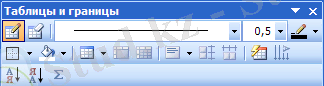
Кестелер және жиектер үстелі батырмаларының қызметі:
- Кестені жасау- кесте немесе оның элементін (жол, баған, ұяшық) салуға арналған.
- Өшіргіш- кесте шектерінің сызықтарын өшіреді.
- Сызық мәнері- кесте шектері сызықтарының түрін белгілейді.
- Сызықтың жуандығы- кесте шектері сызығының жуандығын белгілейді.
- Жиек сызығының түсі- кесте шектері сызығының түсін белгілейді.
- Сыртқы жиек- таңдап алынған шекараларды ерекшелейді.
- Кестені кірістіру мәзірі- жаңа кесте немесе оның элементтерін кірістіреді.
- Ұяшықтарды біріктіру- ерекшеленген ұяшықтарды біреуіне біріктіреді.
- Ұяшықтарды бөлу- ерекшеленген ұяшықты (ұяшықтарды) бірнеше ұяшыққа бөледі.
- Туралау- ұяшықтар ішіндегі мәтінді туралауды белгілейді.
- Жолды үлестіру- жолдарды биіктігі бойынша туралайды.
- Бағанды үлестіру- бағандарды ені бойынша туралайды.
- Өзпішім мәнері- кестені безендіру мәнерін белгілейді.
- Мәтін ағынын ажырата қосу- ұяшықтың мәтіннің бағытын өзгертеді.
- Сұрыптау- ерекшеленген ұяшықтар мазмұнын артуы және кемуіне қарай сұрыптайды.
- Өзқосынды- ерекшеленген ұяшықтар мазмұнының қосындысын шығарады. Кестемен не оның бір бөлігімен қандай да бір әрекеттер істер алдында өзгеріс енгізгіңіз келетін ұяшықтарды бөлектеп алу қажет.
Кұжатты пішімдеу ережелері
(қаріп, мәнерлер, дерек атаулары, еже, тізімдер, бағандар)
Мәтінді безендіру (пішімдеу) мәтінді қаріп өлшемін, пәрмендерін және қәріп мәнерін өңдеу, тізімдерді кірістіру, ортадағы ежеге туралау және басқа да амалдарды орындау арқылы бөлектеуді қамтиды.
Пішімдеуді бастамас бұрын, мәтін бөлігін бөлектеуді ұмытпаңыз. Көбінесе пішімдеу Пішімдеу құралдар үстелінің немесе Қаріп сұхбат терезесінің көмегімен белгіленетін қаріп сипаттарын өзгерту көмегімен жүргізіледі.

Пішімдеу құралдар үстелі
Word мәтіндік құжатын безендіру барысында пішімдеудің Тізім деген түрін қолдануға болады. Тізімдердің байрақшалы, нөмерленген және көп деңгейлі түрлері болады.
Тізімді терместен бұрын, Пішімдеу құралдар үстелінен батырмалары көмегімен қажетті тізім түрін таңдаңыз.
Байрақшаның түрі мен орналасуын өзгерту үшін Пішім мәзірінің Байрақша және номерлеу әмірін орындаңыз. Нәтижесінде Байрақша және номерлеу сұхбат терезесі пайда болады. Онда байрақшаның қажетті түрін таңдау немесе байрақша параметрлері терезесін шақыратын Баптау батырмасын басу керек.
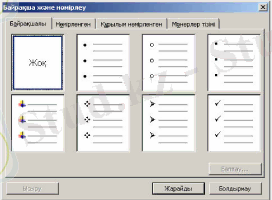








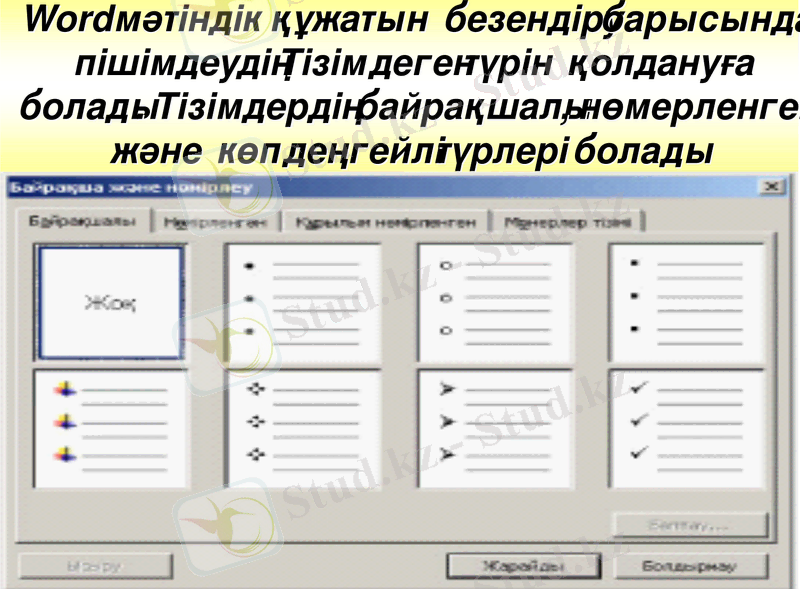



6. Тәжірибелік тапсырмаларды орындаудағы студенттердің өзіндік жұмысы (40 мин)
Қауіпсіздік техникасы ережелері
Қауіпсіздік техникасы ережелерін мына пункттерге бөлуге болады:
- Жалпы;
- ДК - де жұмыс істеу алдындағы;
- Жұмыс кезіндегі;
- Апатты жағдайдағы;
- Жұмыс аяқталғандағы.
Қауіпсіздікке қойылатын жалпы талаптарға мыналар жатады:
- Компьютерді орналастыратын орын таңдау кезінде оның жылыту радиаторлары жанында қызып кетуі мүмкін екенін есте сақтаған дұрыс;
- Мониторды күн сәулесі бейне бетке тікелей түспейтіндей етіп орналастырыңыз;
- Монитор бейне бетін арнайы ерітінділермен және арнайы шүберектермен сүртіп отырыңыз;
- Тінтуірдің жұмыс бетін шаң-тозаңнан үнемі тазартып отырыңыз;
- Сымдарды, жалғаушы ашаларды, розеткаларды, штекерлерді қозғауға; жабдықты оқытушының рұқсатынсыз жылжытуға тыйым салынады.
ДК жұмысы кезіндегі қауіпсіздік талаптары:
- Арқаңызды тік ұстаңыз;
- Иықтарыңызды бос ұстаңыз, шынтақтарыңыз тік бұрыш жасап бүгілген болсын;
- Басыңызды сәл алдыға еңкейтіп тік ұстаңыз;
- ЭЕМ жұмысы кезінде көздің экраннан оңтайлы арақашықтығын (60-70 см) сақтау қажет. Жұмыс істеуге ыңғайлы, тиімді қашықтық кемінде - 50 см;
- Орындығыңыздың отырғышы жұмсақ болуы, тізелеріңіз тікбұрыш жасап бүгіліп, табандарыңыз жерге толықтай тіреліп тұруы тиіс.
Апат (төтенше) жағдайындағы қауіпсіздік талаптары:
- ДК жұмысы кезінде ақау байқалса, күйген иіс немесе бөгде дыбыс пайда болса, компьютер жұмысын бірден тоқтатып, аппаратураны ток көзінен ажыратып, мұғалімге немесе кабинет меңгерушісіне хабарлау керек;
- Қажет болғанда өрт сөндіруге көмектесу керек;
- Қажет болғанда, электр тогынан зақымданғандарға дәрігерлік алғашқы көмек көрсету керек.
ДК жұмысын аяқтағандағы қауіпсіздік талаптары:
1. Оқытушының айтуы бойынша аппаратураны ток көзінен ажырату керек;
2. Жұмыс орнын ретке келтіру керек;
3. Жұмыс орнын пайдалануды есепке алу журналында белгі жасау керек.
Студенттердің компьютерде орындайтын тапсырмалары:
1-тапсырма:
1. Жұмыс үстеліне М-201 атты қалта құрып алыңыз.
2. Меню көмегімен Кесте > Кесте қосу /Таблица > Вставить таблица/ командасын орындау арқылы кесте құрыңыз.
3. «Дәрі-дәрмектер тізімі және бағасы» тақырыбын туралау.
4 . 6 баған, 7 жолдан тұратын кесте құр.
5. Кестенің басынан тағы 1 баған қосыңыз. Оған Жылдық көрсеткіш деп жазыңыз.
6. Автоформат пішімін пайдаланып, кестені безендір.
7. Құрған кестеңізді жұмыс үстеліндегі М-201 атты қалтаға сақтаңыз.
«Дәрі-дәрмектер тізімі және бағасы»
- Стандартты саймандар қатарындағыКесте қосу(Вставить таблицу) батырмасын шерту арқылы кесте құрыңыз.
- 3 оқушы туралы мәліметпен кестені толықтыру.
- КестегеФормат > Шекаралар және құю/Формат > Границы и заливка/командасы арқылы жиектеу орналастыр
Адам мүшелеріне анықтама беру туралы мәлімет толтырыңыз
- Іс жүргізу
- Автоматтандыру, Техника
- Алғашқы әскери дайындық
- Астрономия
- Ауыл шаруашылығы
- Банк ісі
- Бизнесті бағалау
- Биология
- Бухгалтерлік іс
- Валеология
- Ветеринария
- География
- Геология, Геофизика, Геодезия
- Дін
- Ет, сүт, шарап өнімдері
- Жалпы тарих
- Жер кадастрі, Жылжымайтын мүлік
- Журналистика
- Информатика
- Кеден ісі
- Маркетинг
- Математика, Геометрия
- Медицина
- Мемлекеттік басқару
- Менеджмент
- Мұнай, Газ
- Мұрағат ісі
- Мәдениеттану
- ОБЖ (Основы безопасности жизнедеятельности)
- Педагогика
- Полиграфия
- Психология
- Салық
- Саясаттану
- Сақтандыру
- Сертификаттау, стандарттау
- Социология, Демография
- Спорт
- Статистика
- Тілтану, Филология
- Тарихи тұлғалар
- Тау-кен ісі
- Транспорт
- Туризм
- Физика
- Философия
- Халықаралық қатынастар
- Химия
- Экология, Қоршаған ортаны қорғау
- Экономика
- Экономикалық география
- Электротехника
- Қазақстан тарихы
- Қаржы
- Құрылыс
- Құқық, Криминалистика
- Әдебиет
- Өнер, музыка
- Өнеркәсіп, Өндіріс
Қазақ тілінде жазылған рефераттар, курстық жұмыстар, дипломдық жұмыстар бойынша біздің қор #1 болып табылады.



Ақпарат
Қосымша
Email: info@stud.kz


